6 шуток над владельцами iPhone для 1 апреля
1 апреля во многих странах отмечаются День смеха или День дурака. Скорее всего, вы уже подготовили пару розыгрышей для друзей, родственников или соседей.
Если на ум не пришло еще ничего смешного, предлагаем несколько советов, как разыграть владельцев iPhone или iPad с их же девайсами.
В iOS есть много возможностей, которыми практически никто не пользуется, именно они отлично подойдут для розыгрыша.
1. Делаем интерфейс огромным
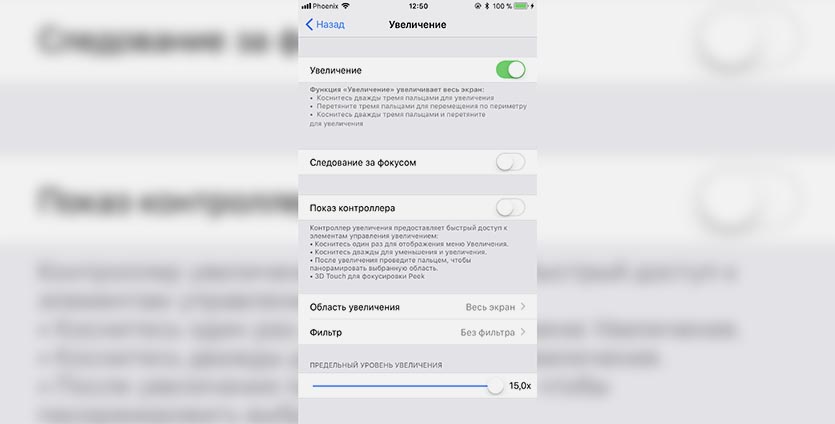
Где найти: Настройки — Основные — Универсальный доступ — Увеличение.
Нужно включить основной переключатель Увеличение, отключить Следовать за фокусом и Показ контроллера, выбрать Область увеличения — весь экран и выбрать максимальный уровень увеличения.
Теперь для включения и отключения увеличения нужно дважды нажать тремя пальцами в любом месте экрана. Свайп тремя пальцами будет перемещать видимую область.
Самая жесть — дважды нажать тремя пальцами и второй раз не отпускать экран, вместо этого вести пальцами вверх или вниз для изменения масштаба. Моно сделать примерно следующее:
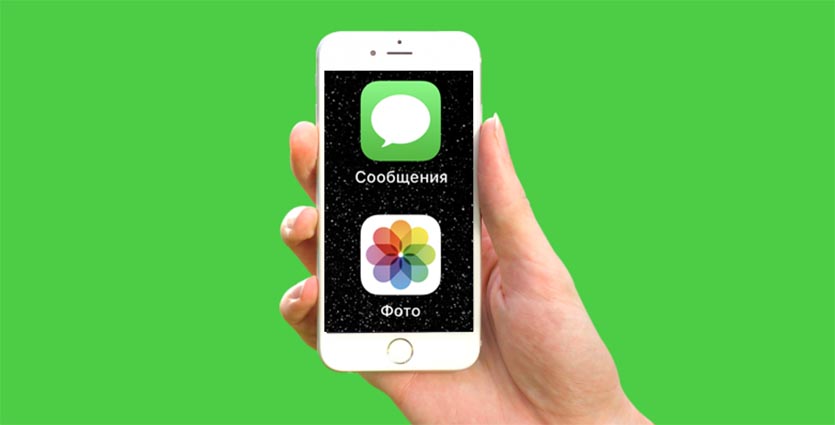
Как все провернуть: эту фишку можно включить попросив разблокированный телефон ненадолго (для совершения звонка, например), а потом настроить максимальное увеличение и просто выключить увеличение дважды тапнув тремя пальцами.
Возвращаем телефон владельцу без увеличения, чтобы отвести от себя подозрение. Через некоторое время, когда владелец будет занят, дважды тапаем тремя пальцами прямо по экрану блокировки, активируя настроенное ранее увеличение.
2. Портим все цвета на экране

Где найти: Настройки — Основные — Универсальный доступ — Адаптация дисплея.
Инверсия цвета — слишком банально, лучше включить специфический фильтр. Переходим в разделы Светофильтры, Активируем переключатель и выбираем из списка красно-зеленый, зелено-красный или сине-желтый.
С одной стороны изменения незначительные, но это сразу же бросается в глаза на рабочем столе с иконками или при просмотре фото.

Как все провернуть: просим телефон позвонить (чтобы получить разблокированный девайс), включаем светофильтр. Теперь идем по пути Настройки — Основные — Универсальный доступ — Сочетание клавиш (в iPhone X будет раздел Быстрые команды для привязки действия к боковой кнопке), отмечаем опцию Светофильтры.
Теперь изменение цвета включается тройным нажатием на кнопку Домой. Отключаем, возвращаем телефон, в подходящий момент активируем с экрана блокировки. Чтобы ускорить процесс, просим показать владельца какие-нибудь фоточки на смартфоне.
3. Заставляем проговаривать любое действие
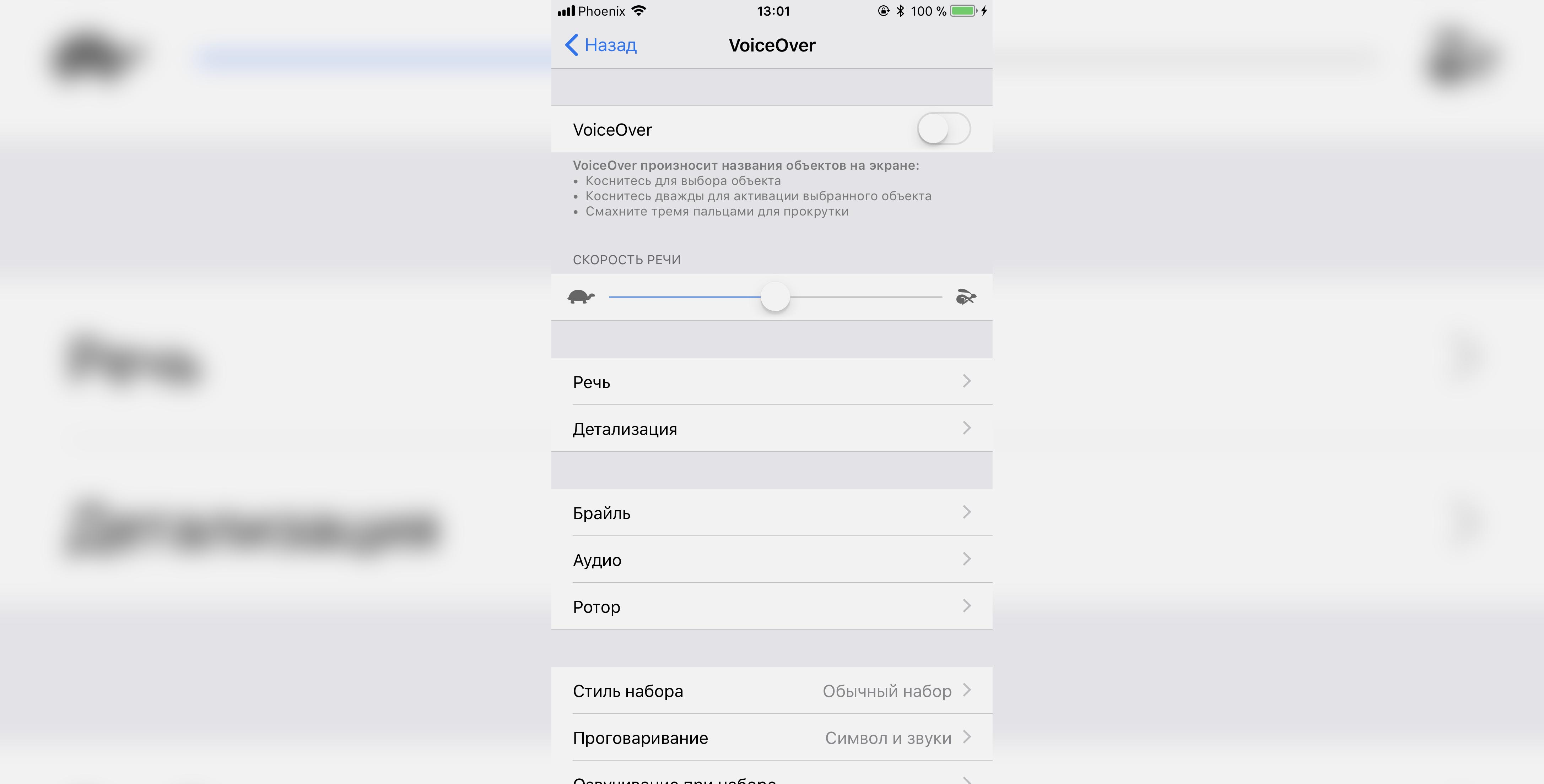
Где найти: Настройки — Основные — Универсальный доступ — VoiceOver.
Это вообще самая дичь. Смартфон начинает проговаривать все пункты меню, выделенные иконки, время на экране блокировки и т.п. Для активации настроек, перехода в другой раздел или запуска приложения нужно подтверждать вторым нажатием примерно через 0.25 секунд после первого.
Управлять смартфоном после включения опции неподготовленный пользователь не сможет. При этом iPhone постоянно будет что-то говорить.
Как все провернуть: просим телефон под любым предлогом (чтобы получить разблокированный девайс), идем по пути Настройки — Основные — Универсальный доступ — Сочетание клавиш (в iPhone X Быстрые команды), отмечаем опцию VoiceOver.
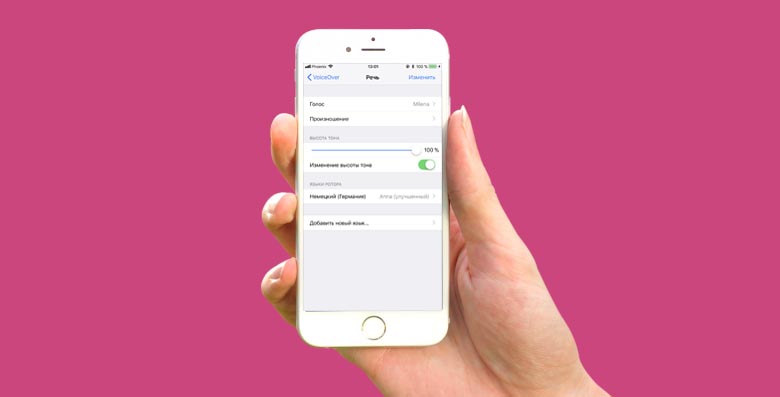
Не забываем зайти в меню Настройки — Основные — Универсальный доступ — VoiceOver — Речь, выкрутить на максимум Высоту тона и включить Изменение высоты тона. Так получим самый невероятный голос.
Отдаем смартфон владельцу и в подходящий момент активируем тройным нажатием на кнопку Домой (боковую кнопку в iPhone X) с экрана блокировки. Будьте готовы к тому, что смартфон начнет говорить (зажмите динамики и быстро погасите дисплей).
Теперь следите за выражением лица владельцы смартфона, когда он возьмет его и попытается разблокировать.
4. Затормаживаем анимацию iPhone
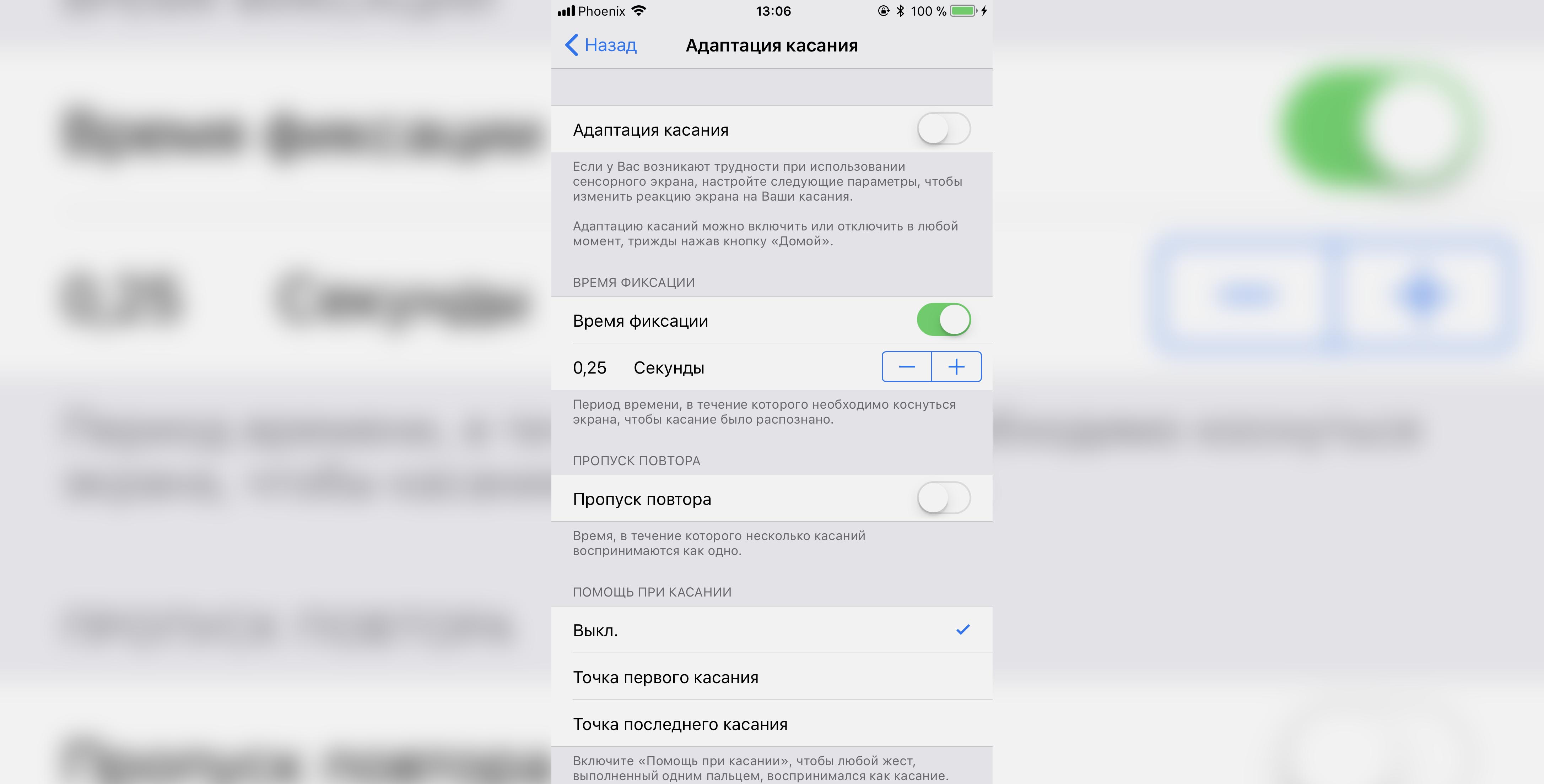
Где найти: Настройки — Основные — Универсальный доступ — Адаптация касания.
Здесь можно задать задержку, после которой начнут отрабатываться нажатия и свайпы. Для совершения действий придется долю секунды задерживать палец при нажатиях и свайпах.
Если пользоваться смартфоном как и раньше, некоторые действия не будут срабатывать или будет казаться, что смартфон сильно тормозит.
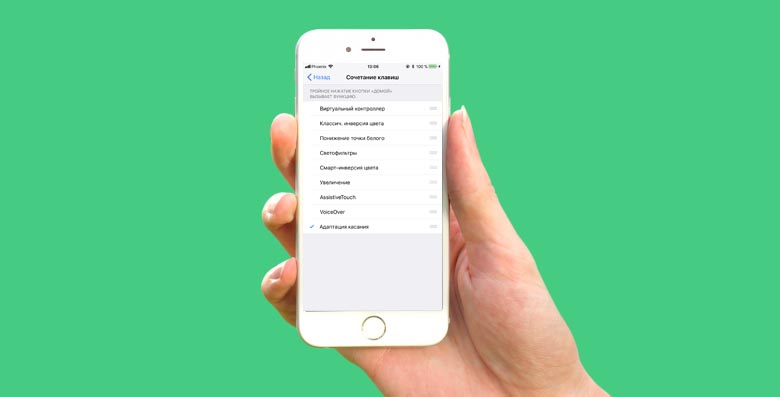
Как все провернуть: просим телефон под любым предлогом (чтобы получить разблокированный девайс), идем по пути Настройки — Основные — Универсальный доступ — Сочетание клавиш (в iPhone X Быстрые команды), отмечаем опцию Адаптация касания.
В меню Настройки — Основные — Универсальный доступ — Адаптация касания включаем Время фиксации и увеличиваем задержку до 0.25 сек. Больше ставить не стоит, будет отображаться курсор под пальцем при нажатии, что наведет на подозрение.
Дальше все как обычно, отдаем телефон и в подходящий момент активируем с экрана блокировки.
5. Заглушаем один наушник
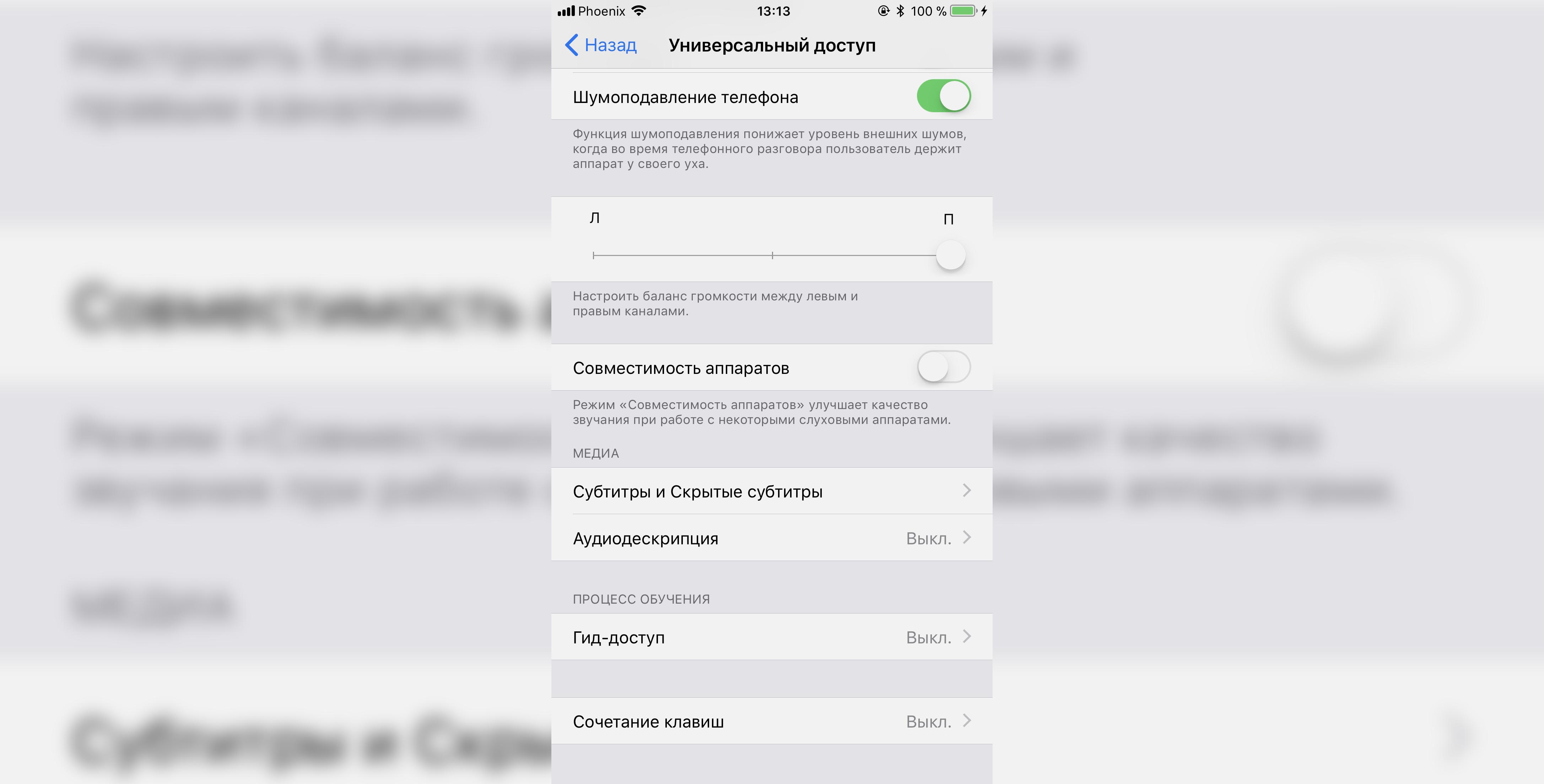
Где найти: Настройки — Основные — Универсальный доступ — Настроить баланс громкости.
Неплохой розыгрыш, который подойдет для активных пользователей AirPods. Наушники будут вести себя очень странно. При использовании одного из них все будет нормально, но вот при прослушивании пары одно «ухо» будет полностью молчать.

Как все провернуть: нужно получить доступ к смартфону и выкрутить ползунок баланса до упора в любую сторону.
Владелец заметит эффект, когда попытается послушать что-то в двух наушниках одновременно.
6. Включаем неадекватную автозамену текста
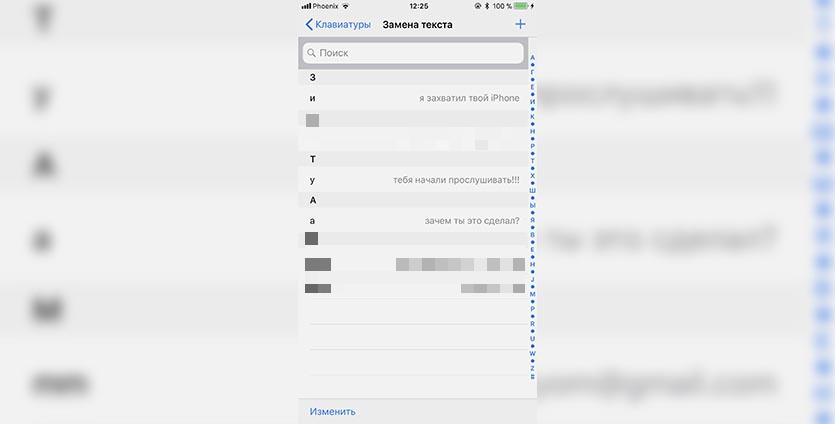
Где найти: Настройки — Основные — Клавиатура — Замена текста.
Суть розыгрыша в том, чтобы добавить как можно больше сокращений, например, для всех используемых предлогов.
После этого активный любитель мессенджеров и переписок будет регулярно получать странные фразы от iPhone.
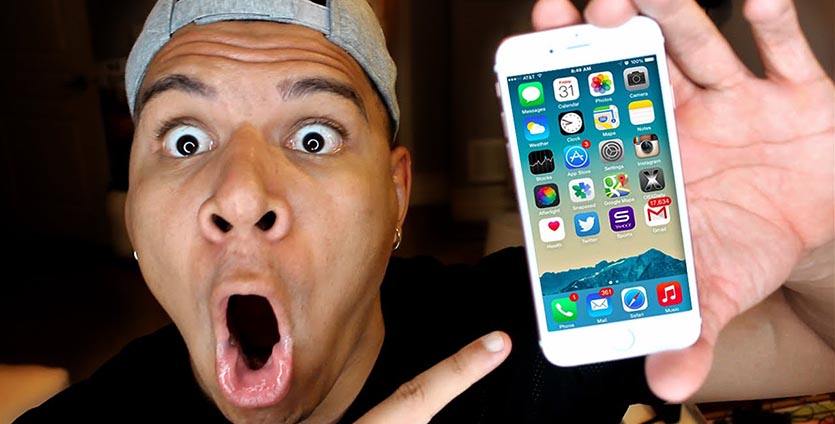
Как все провернуть: просим iPhone под любым предлогом, добавляем несколько сокращений и возвращаем устройство. Чтобы заметить эффект розыгрыша, просим владельца быстро написать кому-то в VK или Telegram.
Вот такие простые и безобидные розыгрыши можно провернуть с любым владельцем iPhone. Можете комбинировать несколько вариантов для получения еще более непредсказуемых результатов.
Чтобы все прошло гладко, лучше заранее потренируйтесь на своем устройстве. Так и активировать фишку получится быстрее и «спалиться» будет меньше шансов.
С 1 апреля!

 В закладки
В закладки
Артём Суровцев
@artyomsurovtsevЛюблю технологии и все, что с ними связано. Верю, что величайшие открытия человечества еще впереди!
